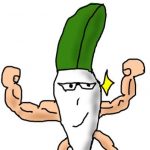日本語にする方法はありませんか?
このような質問にお答えします。
本記事でわかること
- Googleスプレッドシートの言語設定を英語から日本語に変更できます。
本記事の内容
Googleのスレッドシートを開くと、いきなり英語表記で焦ったことないですか?
スプレッドシートとは、マイクロソフトのOffice製品でいくと、Excelのことで、Googleアカウントを持っていれば無料で使用できます。あと、ファイルは、クラウド上(インターネット上)で保存できるので、どんな場所からでも、違うパソコンからでもアクセスでき、編集できます。
Googleアカウントを持っている人は、スプレッドシートを使ってみてください。
で、いざ、起動すると、Gメールは日本語表示名なのに、スプレッドシートだけが、なぜか英語表記になってたりします。実際には、私も経験しました。言語設定を英語から日本語に変更しようとしても、設定がわかりにくい。
そこで、ちょっとしたことですが、
簡単に英語から日本語に変更できるので、画像付きの手順で説明します。
簡単です。1分後には、英語から日本語の世界になっています。
では行きましょう。
Googleスプレッドシートの言語を変更する手順

- Googleのメインメニューからの変更
- スプレッドシートのファイルを開いてからの変更
どちらの手順でも大丈夫です。どちらの作業時間も30秒です。
ただし、設定した言語はGoogleスプレッドシート以外にもGoogleスライドやGoogleドライブの表示言語にも反映されます。
【画像付き】スプレッドシートのメインメニューからの変更手順
-
STEP1メインメニューを開く
- メインメニューを開く

-
STEP2Settingsの変更
- Settingsをクリック

-
STEP3言語の設定
- Englshをクリック

-
STEP4デフォルト言語の変更
- ペンのマークをクリック

-
STEP5言語の追加
- 日本語を選択
- Selectをクリック

-
STEP5言語の設定完了
- Languageが言語に変更になっていることを確認

お疲れさまです。スプレッドシートを開き直せば日本語に変更されています。
【画像付き】スプレッドシートのファイルを開いてからの変更手順
-
STEP1設定メニューを開く
- Fileをクリック
- Spreadsheet settings をクリック

-
STEP2スプレッドシートの設定画面
- Englshをクリック

-
STEP4デフォルト言語の変更
- ペンのマークをクリック

-
STEP5言語の追加
- 日本語を選択
- Selectをクリック

-
STEP5言語の設定完了
- Languageが言語に変更になっていることを確認

お疲れさまです。スプレッドシートを開き直せば日本語に変更されています。
まとめ
今回は、Googleスプレッドシートの言語設定を、英語から日本語に変更する手順を画像付きで説明しました。スプレッドシートはとても便利で、無料で使えるため、ぜひ使ってみてはいかがですか。ブログ記事の書きたいリストは、スプレッドシートで運用しています。複数のパソコンから入力できるところにメリットを感じて使っています。